Cara Mengunduh dan Menggunakan Shader untuk Minecraft
Gim Minecraft(Minecraft game) dasar bukanlah hal yang paling menarik dari sudut pandang grafis, tetapi sangat dapat disesuaikan. Modder dan pembuat kode independen telah mengubah Minecraft dari versi standarnya menjadi sesuatu yang menakjubkan(something breathtaking) . Shader Minecraft(Minecraft) adalah kuncinya.
Anda dapat menemukan dan mengunduh shader untuk Minecraft di seluruh internet, tetapi ada lebih banyak hal yang diperlukan daripada hanya mengunduh shader. Panduan ini akan memandu Anda melalui semua yang perlu Anda ketahui untuk mengubah Minecraft dari gim yang tampak lebih tua menjadi gim yang membuat Anda terpesona.
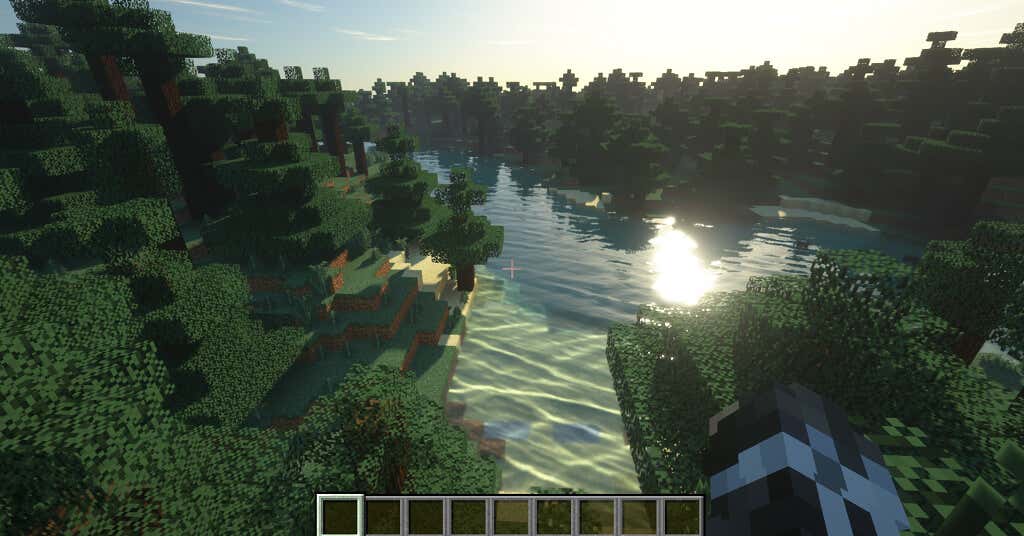
Cara Mengunduh dan Menggunakan Shader untuk Minecraft(How To Download and Use Shaders for Minecraft)
Minecraft tidak secara otomatis bekerja dengan shader; sebelum Anda dapat mengaktifkan shader, Anda harus mengunduh dan menginstal OptiFine . Anda dapat menemukan OptiFine di situs web resmi OptiFine(OptiFine website) . Kami memiliki panduan lengkap tentang cara mengunduh dan menginstal layanan.
Setelah Anda menginstal OptiFine , Anda perlu menemukan paket shader(shader pack) . Ada lusinan paket shader(shader pack) berbeda di Internet , dengan beberapa outlet yang menggabungkan semuanya ke dalam satu tempat. Anda harus meluangkan waktu untuk menelusuri dan menemukan paket shader(shader pack) untuk Minecraft yang menarik bagi Anda. Paket shader sangat mirip dengan paket tekstur, tetapi jauh lebih intensif sumber daya. Jika PC(PC doesn) Anda tidak memiliki spesifikasi terbaik, Anda mungkin mengalami banyak masalah kinerja.
Demi panduan ini, kami akan menggunakan paket SEUS (Sonic Ether's Unbelievable Shaders ). Ini dapat ditemukan di situs web SEUS(SEUS website) . Pilih Unduh(Download) untuk menyimpan paket shader(shader pack) sebagai file ZIP(ZIP file) . Setelah paket shader(shader pack) Anda disimpan, Anda siap untuk menginstalnya.
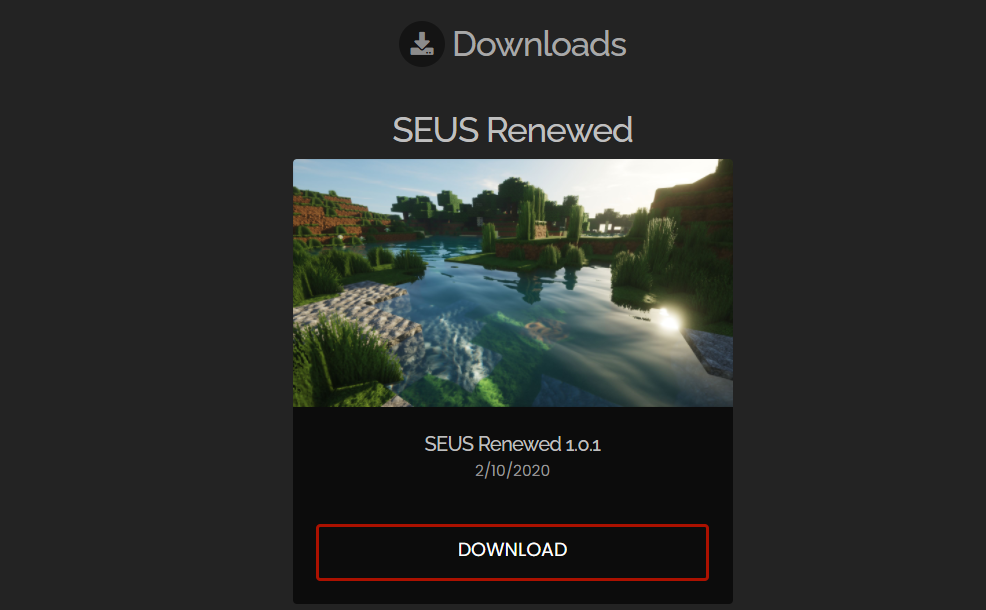
- Buka peluncur Minecraft(Minecraft launcher ) dan pilih versi game Optifine(Optifine version) .

- Pilih Opsi.(Options.)

- Pilih Pengaturan Video(Video Settings) .

- Pilih Shader.(Shaders.)
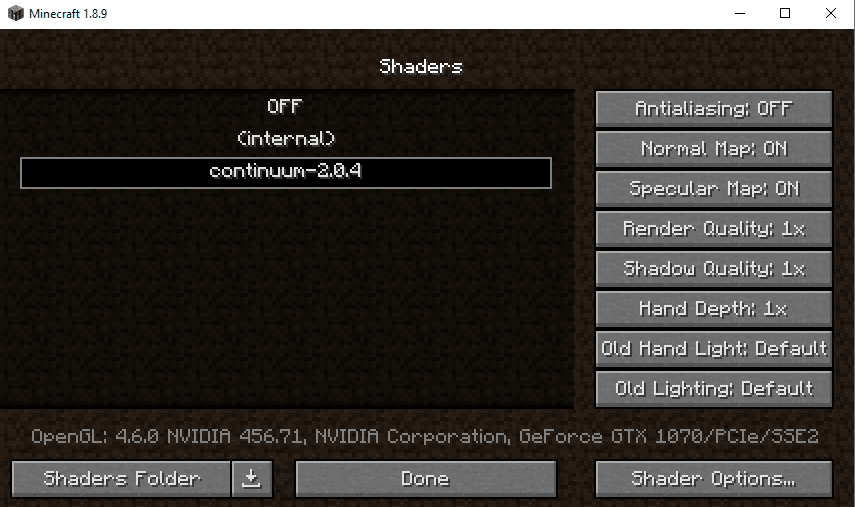
- Pilih Folder Shader.(Shaders Folder.)
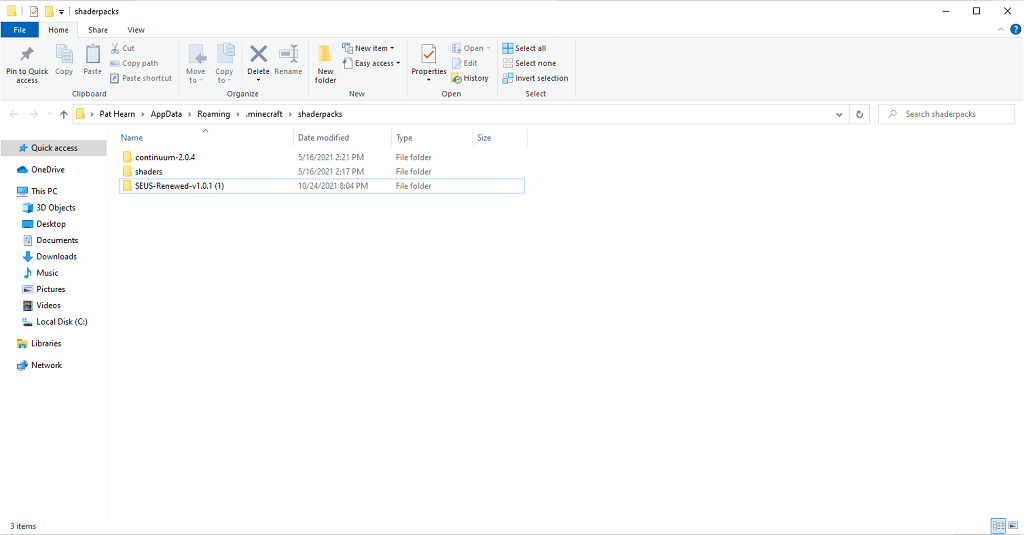
Ini membuka menu folder shader. Buka zip paket shader yang(shader pack) Anda unduh sebelumnya dan pindahkan ke folder ini. Setelah Anda menyelesaikan ini, navigasikan kembali ke Minecraft . Anda mungkin perlu menutup game dan memulai ulang sebelum perubahan diterapkan, tetapi tidak selalu.
Itu saja. Setelah Anda memilih shader untuk Minecraft , saat Anda meluncurkan game atau memuat(game or load) yang sudah ada, shader itu akan diterapkan. Anda dapat menukar shader dengan cepat, meskipun terkadang dapat menyebabkan kesalahan grafis dalam game. Tidak ada keuntungan gameplay nyata untuk menggunakan shader, tetapi mereka membuat game terlihat luar biasa(game look amazing) .
Shader Minecraft Terbaik(The Best Minecraft Shaders)
Ada banyak shader Minecraft yang berbeda untuk dipilih, tetapi berikut adalah beberapa opsi paling populer yang kami temukan.
SEUS (Shader Luar Biasa Sonic Ether)(SEUS (Sonic Ether’s Unbelievable Shaders))(SEUS (Sonic Ether’s Unbelievable Shaders))

Paket shader(shader pack) ini digunakan dalam artikel ini sebagai contoh dan merupakan salah satu paket paling indah untuk Minecraft . Ini menambahkan elemen yang hampir realistis ke dalam game. Cahaya(Light) memantul dari air, dan bayangan menciptakan dunia yang tampak jauh lebih bagus daripada game dasarnya. Ini menggunakan penelusuran jalur untuk membuat penerangan di dalam paket.
proyekLUMA(projectLUMA)(projectLUMA)

Jika Anda pernah mendengar atau menggunakan shader KUDA(KUDA shader) , projectLUMA adalah penerus resminya. Ini menciptakan dunia permainan(game world) yang lebih berwarna dengan warna dan corak yang lebih kaya, serta tekstur dan kejernihan air yang menakjubkan. Paket shader(shader pack) ini adalah pilihan yang bagus karena memberikan peningkatan grafis tanpa terlalu memengaruhi kinerja, menjadikannya pilihan yang solid untuk rig kelas bawah.
Vibrant Shader dari Sildur(Sildur’s Vibrant Shaders)

Vibrant Shaders Sildur tidak banyak mengubah(t change) tampilan game dasar(base game) , setidaknya dalam hal tekstur. Namun, itu mengubah warna dan tampilan permainan sampai hampir tidak bisa dikenali. Ini menciptakan efek pencahayaan dan bayangan yang(lighting and shadow effects) fantastis di sepanjang permainan. Meskipun tidak tampak seperti itu pada pandangan pertama, Sildur's adalah paket shader(shader pack) intensif yang akan menempatkan GPU Anda melalui pemeras. Jika komputer Anda tidak siap, itu mungkin bukan pilihan terbaik untuk Anda.
Shader ini adalah tempat yang tepat untuk mulai mengutak-atik game Minecraft(Minecraft game) Anda . Karena mereka tidak memengaruhi gameplay (influence gameplay),(t sit) shader adalah cara yang bagus untuk pemain pertama kali untuk meningkatkan tampilan game jika tidak cocok dengan mereka. Namun, jika Anda mencari pengalaman yang lebih disesuaikan, coba unduh paket mod atau paket tekstur(pack or texture pack) untuk mengubah pengalaman Minecraft(Minecraft experience) dari awal.
Related posts
Cara Download and Install OptiFine di Minecraft
Use GBoost Untuk Meningkatkan Gaming performance di PC Windows 10
Download Tencent Gaming Buddy PUBG Mobile emulator untuk PC
5 Best Minecraft Mod Packs
Cara Brew Potions di Minecraft
Cara Bermain Minecraft dengan Teman: PC, Seluler, dan Konsol
Cara Memperbaiki Kesalahan "Tidak Dapat Terhubung ke Dunia" di Minecraft
Panduan: Cara Membuat Kembang Api di Minecraft
Cara Mengembalikan Dunia yang Dihapus di Minecraft
Apa Konami Code and How Do Anda Menggunakannya?
Apa itu Klien Badlion Minecraft?
Cara Mengaktifkan Ray Tracing di Minecraft
Situs terbaik untuk Download Free PC Games
Cara Mengatur Beacon di Minecraft
Cara Membuat Gaming YouTube Videos Seperti Pro
Bagaimana Oculus Quest Hand Tracking Technology Works
Cara Kerja Pengaturan Dunia Kustomisasi Minecraft
HP OMEN 15 Laptop untuk Powerful and Immersive Gaming
Cara Bermain Minecraft: Panduan Pemula
Cara Membuat Map di Minecraft
